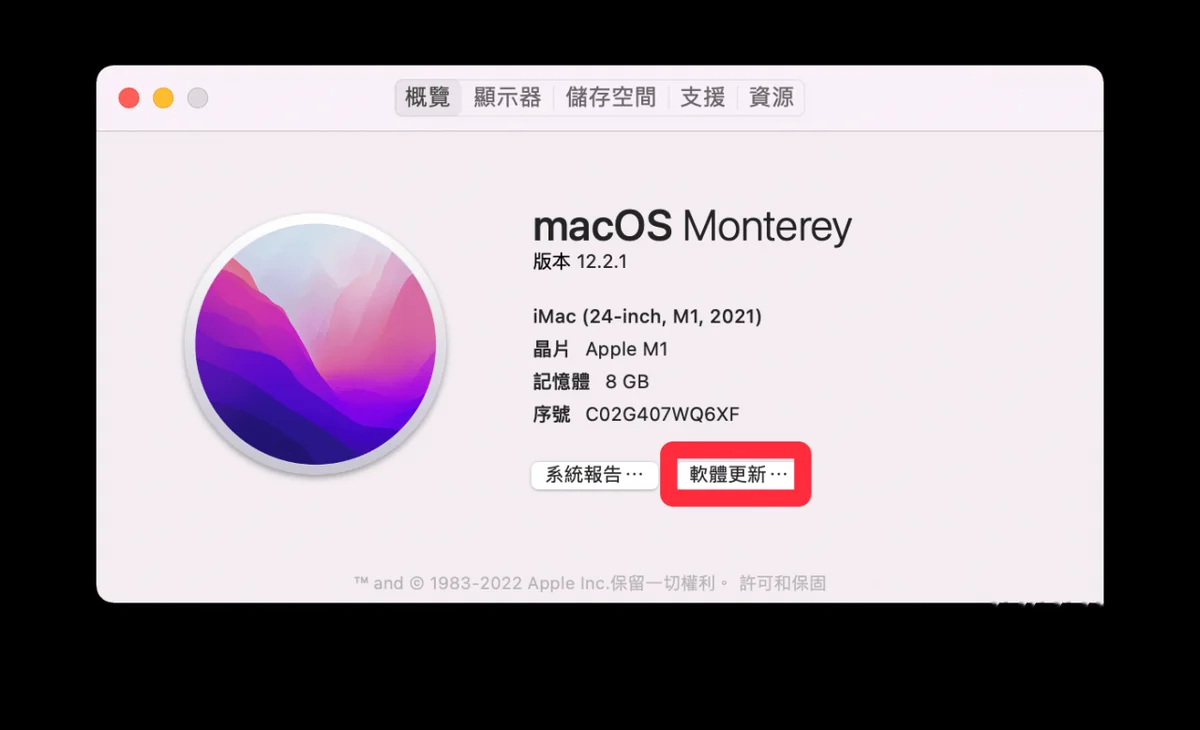chrome浏览器一打开就闪退怎么办?最近有用户询问这个问题,谷歌浏览器因为强大的功能和精简的界面,深受用户的喜爱,但是在使用时遇到闪退的情况应该怎么处理呢?就此,本篇带来了详细的解决方法,分享给大家,感兴趣的继续看下去吧。
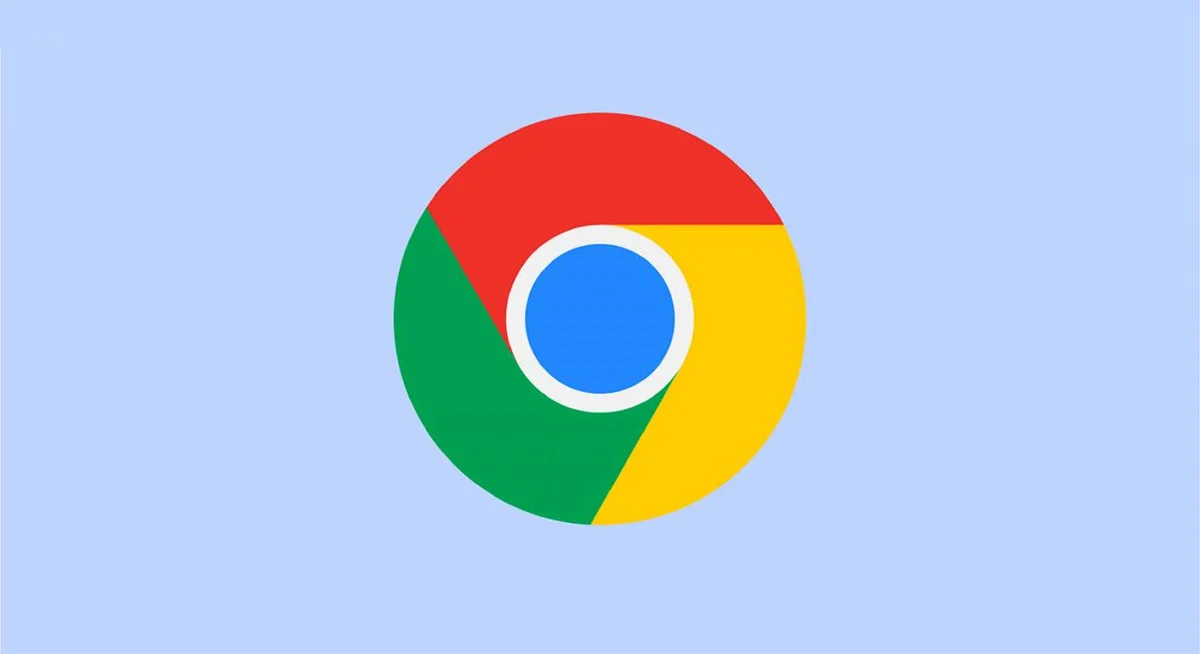
谷歌chrome浏览器闪退的解决方法:
方法 1、重新安装 Chrome
建议你尝试看看删除 谷歌 Chrome 应用程序后再重新安装一次,也许这样就能解决 Chrome 闪退及 Chrome 当机的问题,Windows 和 Mac 删除应用程序的方法如下:
Windows 删除应用程序:开始 》 在 Chrome 按右键 》 解除安装。
Mac 删除应用程序:Finder 》 应用程序 》 将 Chrome 丢到垃圾桶。
删除 Chrome 之后,在开启其他浏览器来下载并安装 谷歌 Chrome。
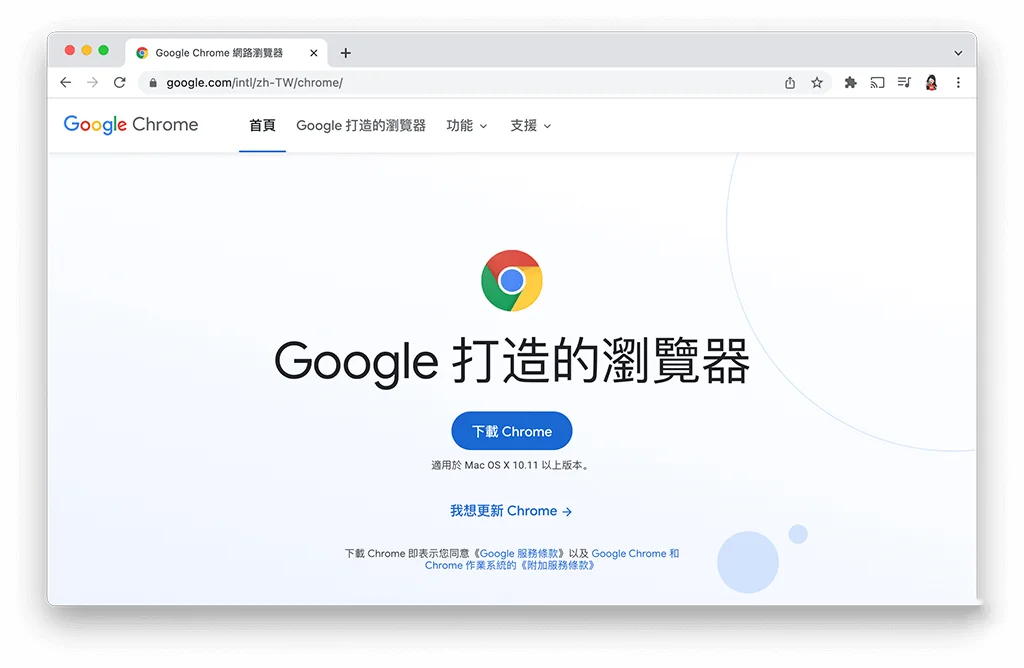
方法 2、移除多余的 Chrome 套件
Chrome套件可以拓展更多实用的功能,但某些套件可能会造成一些不预期的谷歌 Chrome浏览器错误,包含导致 Chrome闪退、Chrome 当机或突然自动关闭所有窗口等,因此建议你将一些用不到的 Chrome 套件都移除。
删除 Chrome 套件的步骤如下:
1、击 Chrome 浏览器右上角拼图图标。
2、选最底部管理扩充功能。
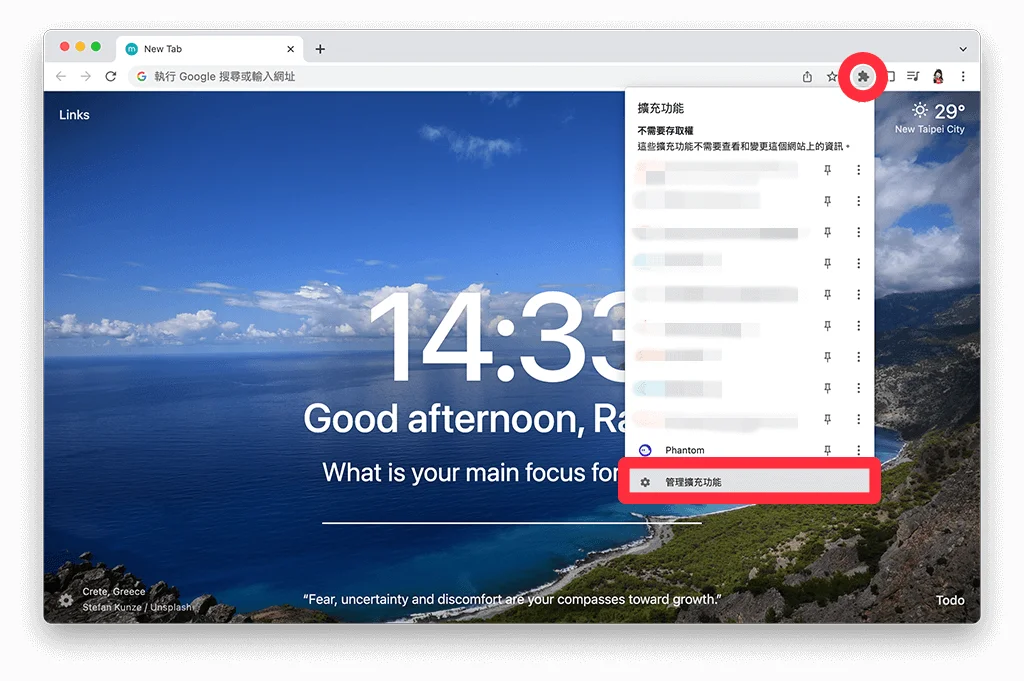
3、点击删除将一些用不到的 Chrome 套件删除。
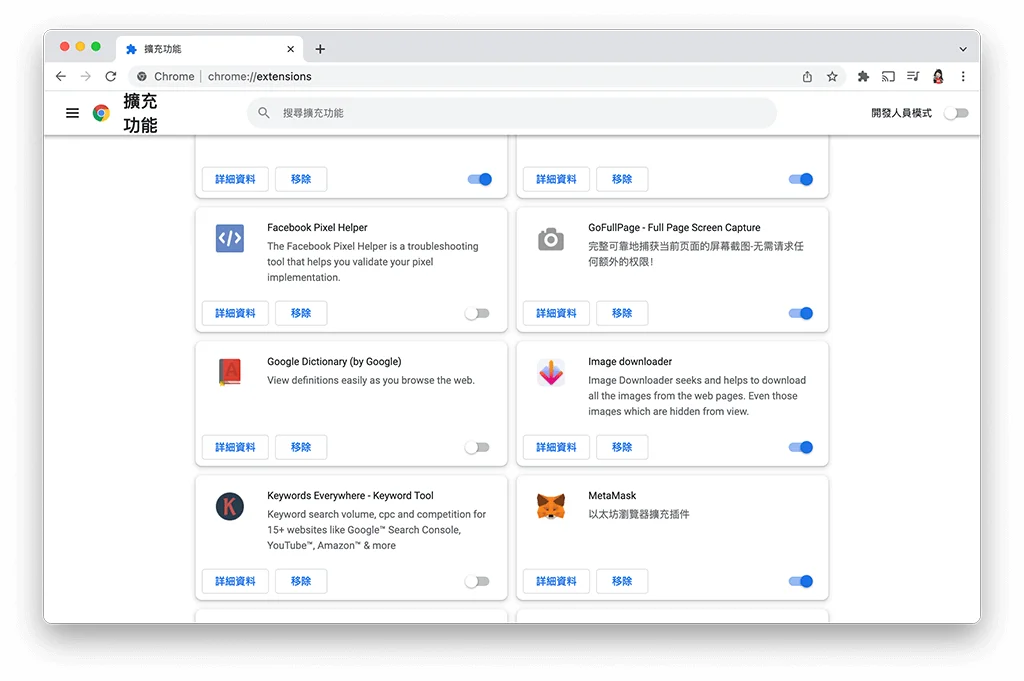
方法 3、关闭 Chrome 硬件加速
如果你的 Chrome 一直当机或闪退,有些网友回报可以通过关闭「硬件加速」功能来解决,想关闭这功能的话可以在 Chrome 右上角「⋯」》「设置 」》「进阶」》「系统」》 关闭「在可用时使用硬件加速」。
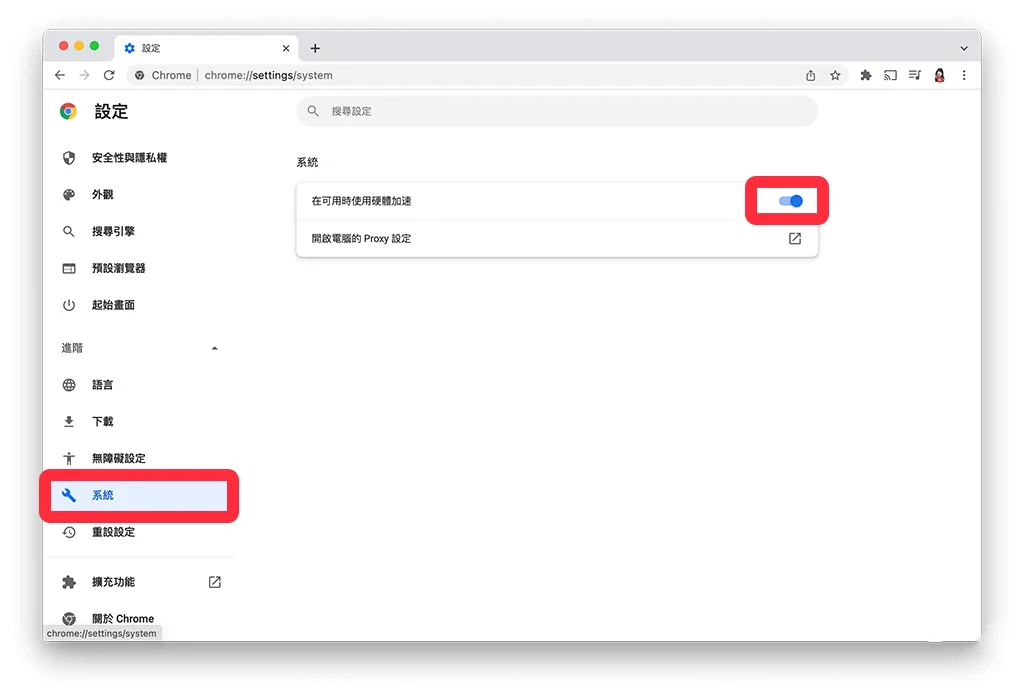
方法 4、更新 Chrome
如果你的谷歌 Chrome浏览器版本太旧,那也会导致闪退等错误,建议大家将Chrome更新到最新版再试试看,点选右上角「⋯」》「设置」》「关于 Chrome」》「立即更新」。
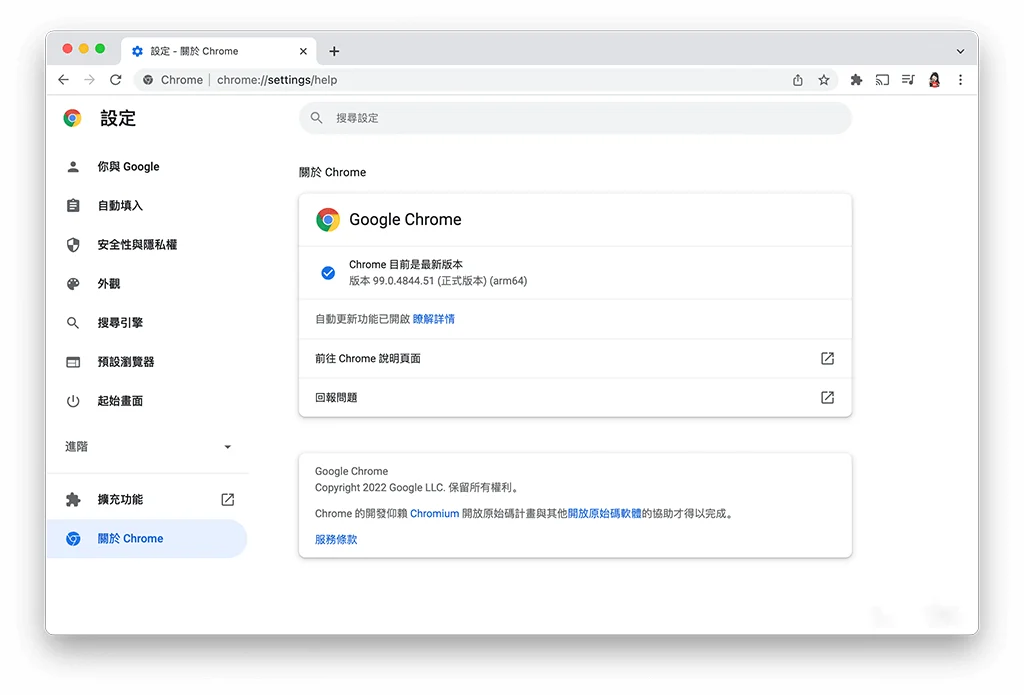
方法 5、更新 macOS 系统版本
如果你使用的是 M1 Mac 系列,且是 macOS Monterey 系统,那你应该是遇到跟我一样的 Chrome闪退错误,我最终的解决方法是「更新 macOS 系统版本」,更新到最新版之后,我就没遇过 Chrome 自动关闭或闪退了,完全解决困扰。
更新 macOS 版本的步骤如下:
1、击 Mac 左上角「苹果 」图标,按一下「关于这台 Mac」。
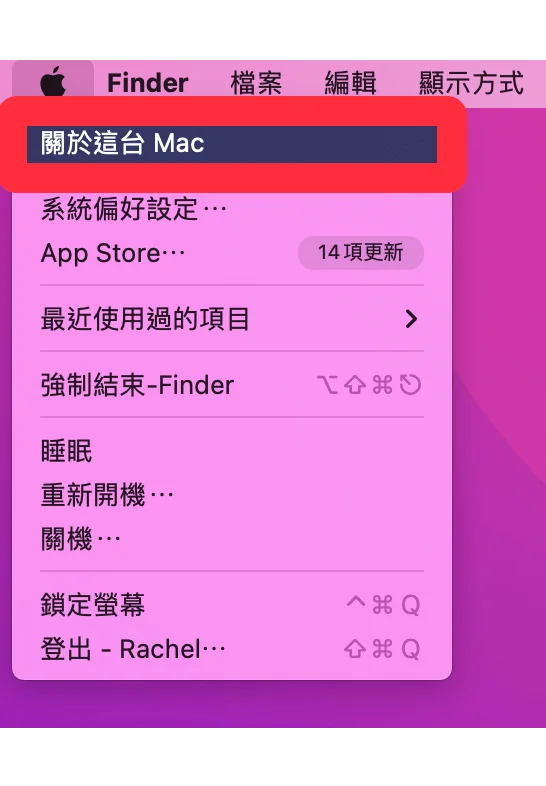
2、点击软件更新。
3、确认是否有新的 macOS 版本可更新,有的话点选「立即更新」。